
エクセルで
基本統計量を表示したい
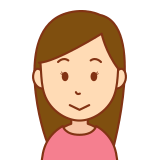
どうやったら基本統計量を
表示できるの?
本記事を読むと
エクセルで基本統計量を
表示する方法が分かります!
本記事のテーマ
【徹底解説】分析に便利な基本統計量を
エクセルで表示する方法
~実際の画面と共に解説します~
①データタブのデータ分析をクリック
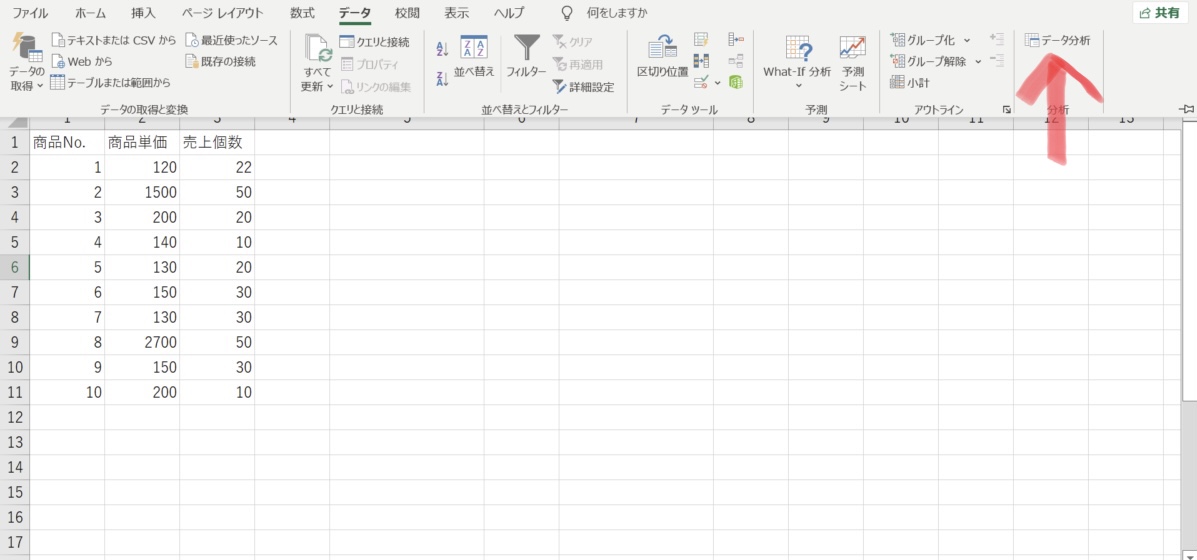
データタブの表示がない方は
下記記事を読んでデータ分析ツールを
表示させてください。
②基本統計量を選択する
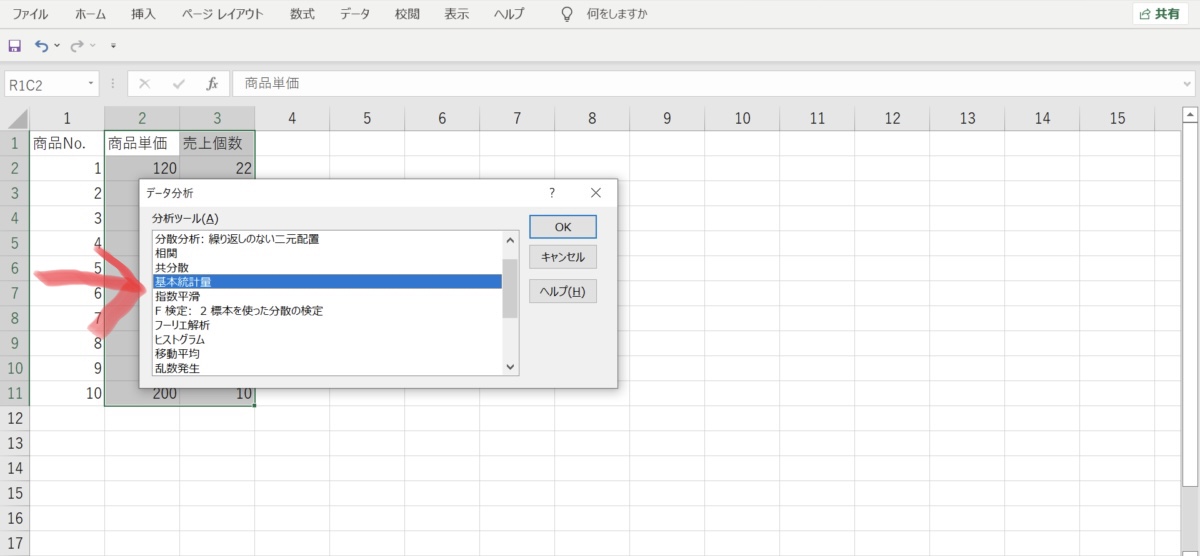
③OKをクリック
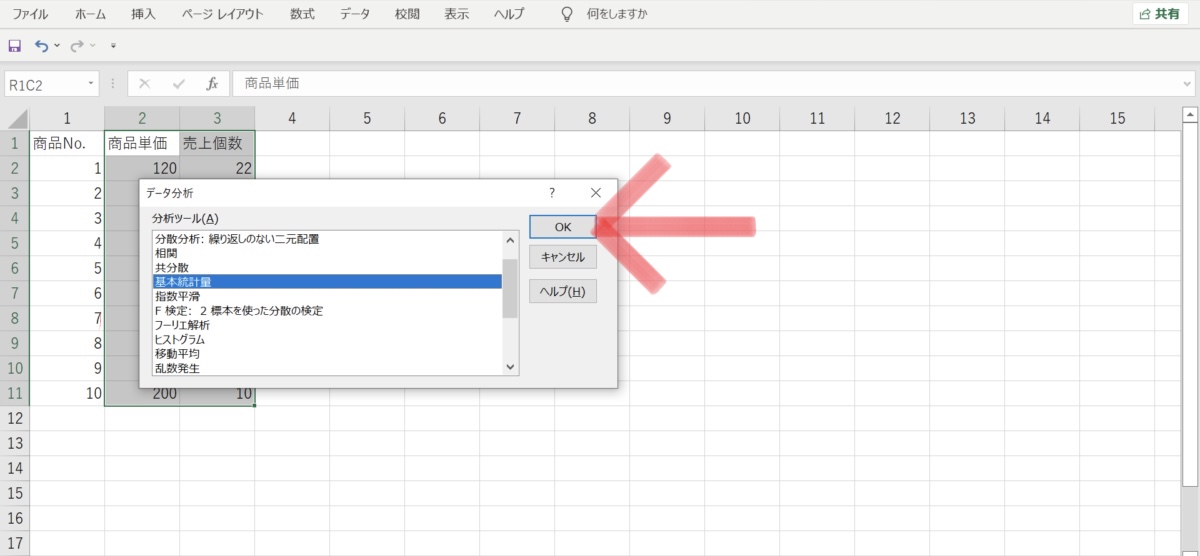
④入力範囲の矢印をクリック
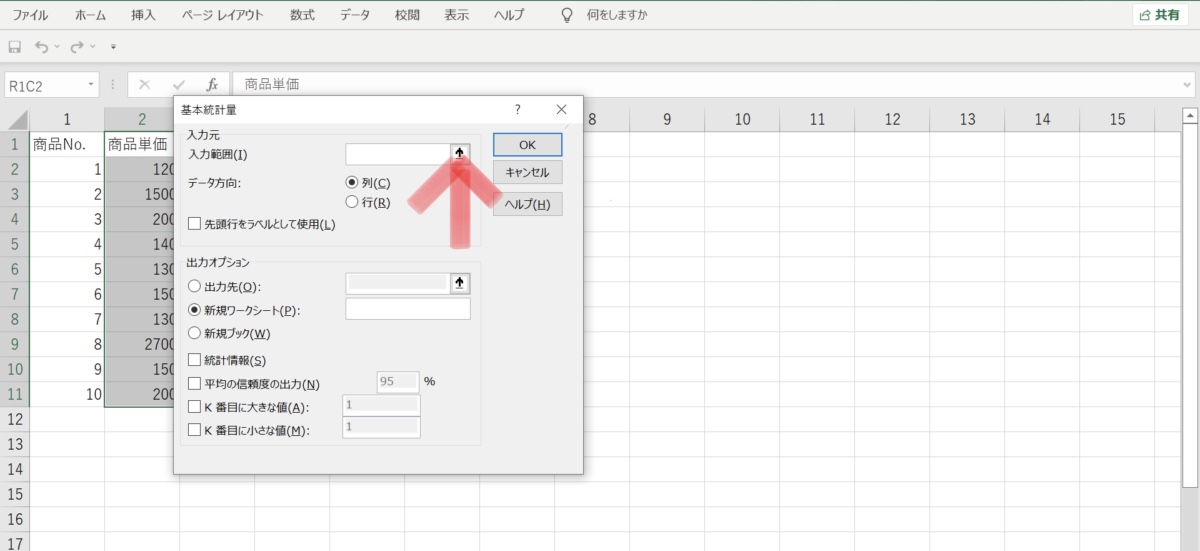
⑤基本統計量を表示させたいデータ範囲を選択する
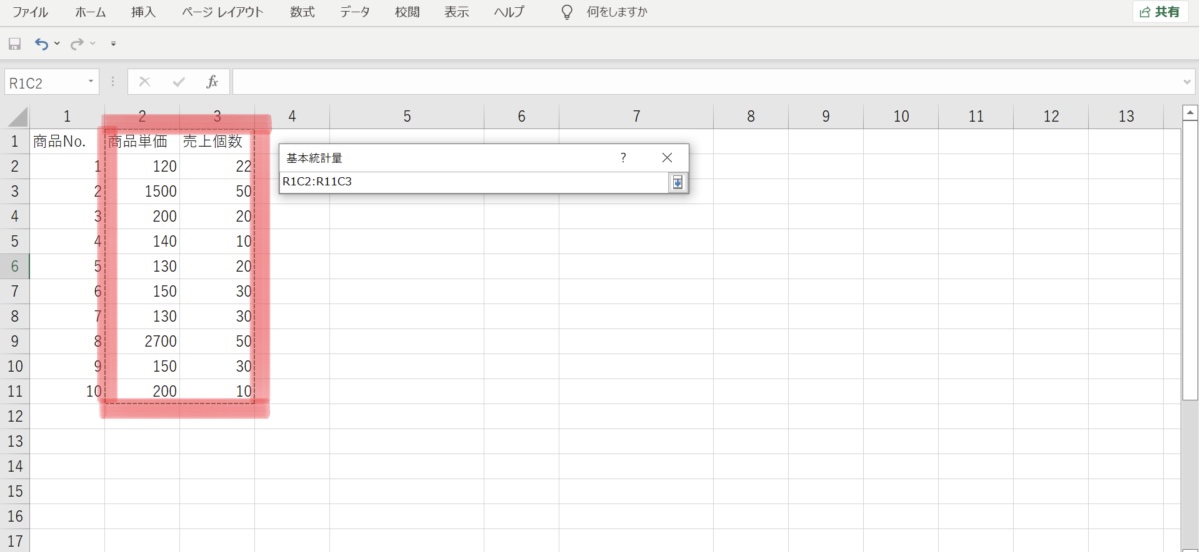
⑥基本統計量の矢印をクリック
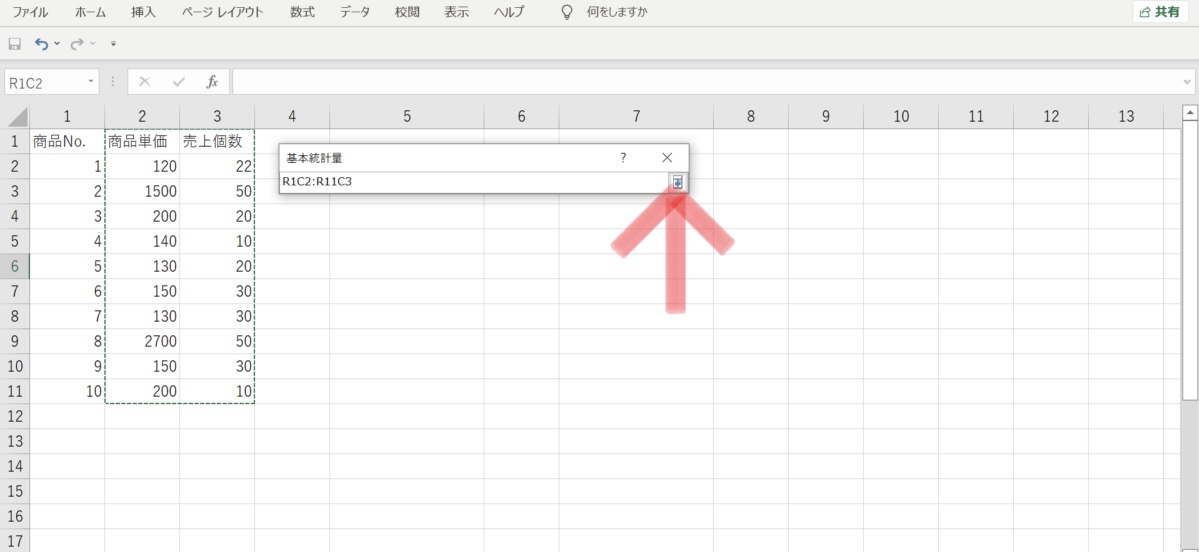
⑦先頭行をラベルとして使用をクリック
先頭行はデータではないのでチェックします。
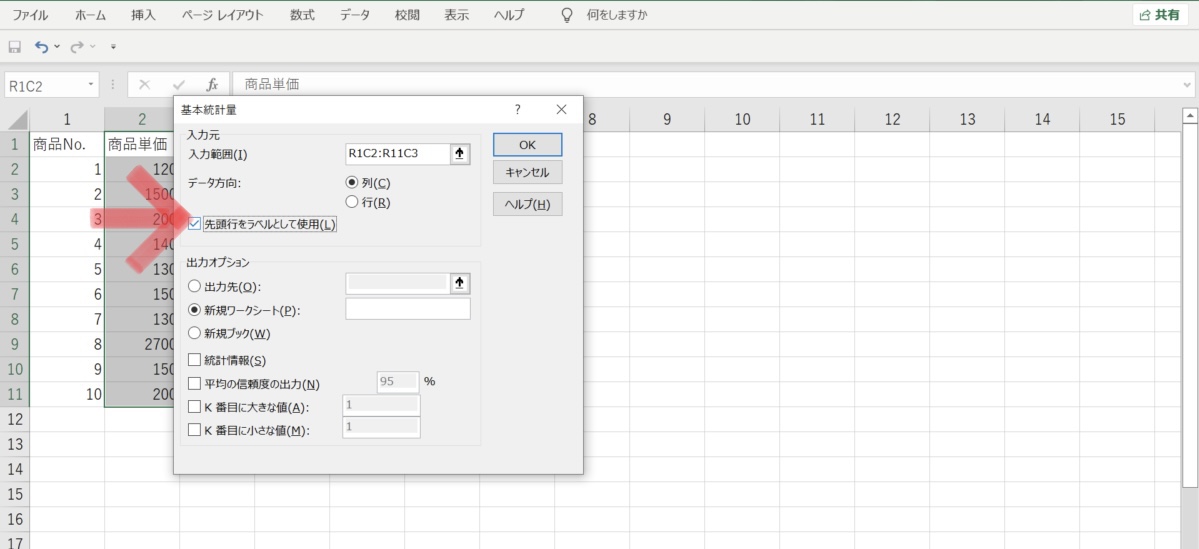
⑧出力先をクリック
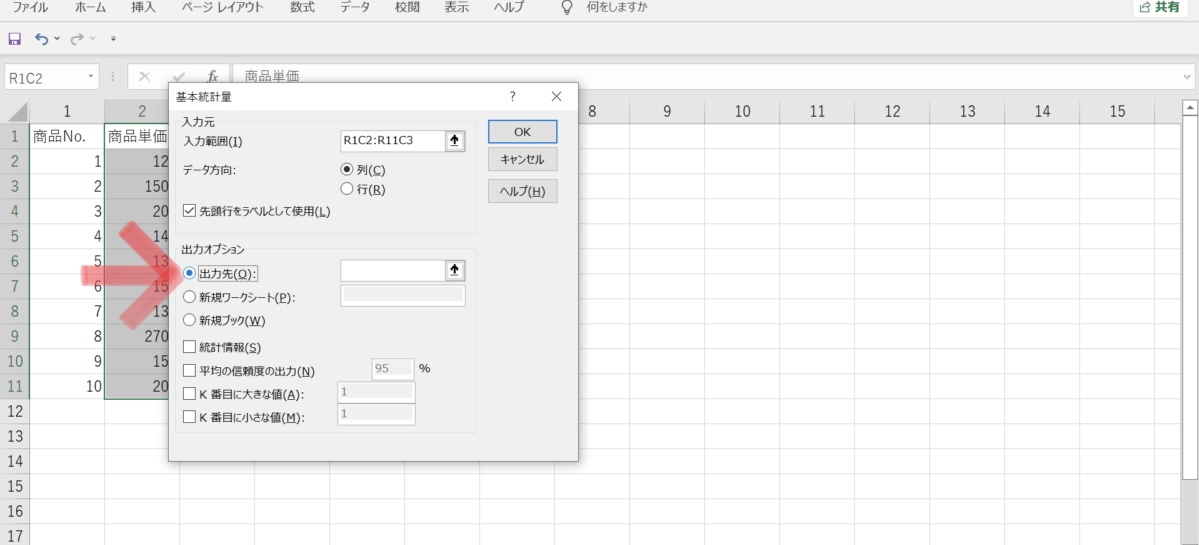
⑨基本統計量を表示させたいセルをクリック
クリックしたセルを左上として、
基本統計量が表示されます。
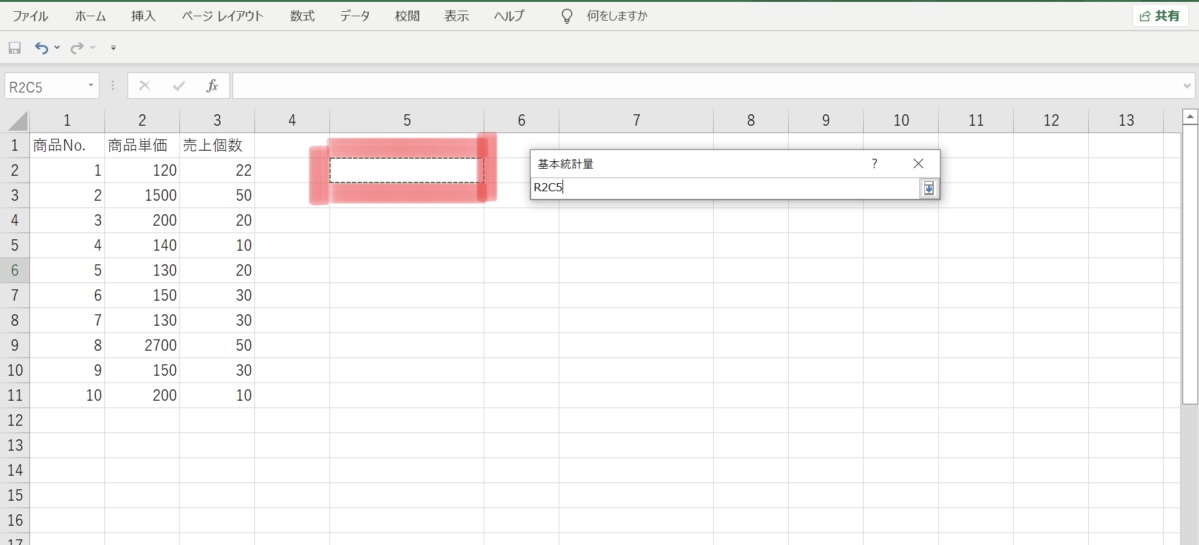
⑩基本統計量の矢印をクリック
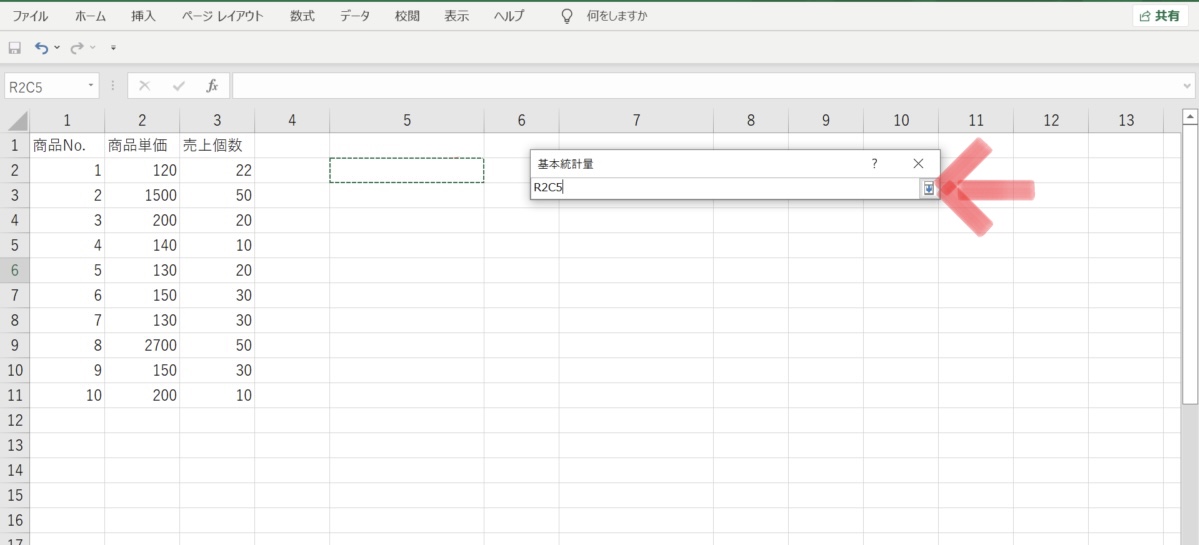
⑪統計情報をチェック
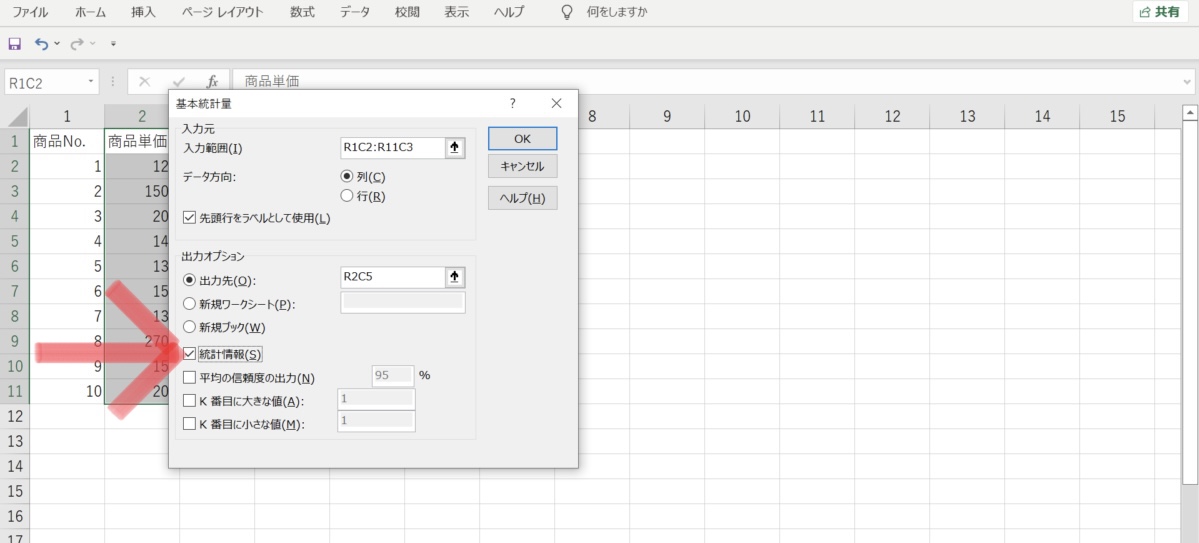
いかがでしょうか。
基本統計量を表示することができたでしょうか。
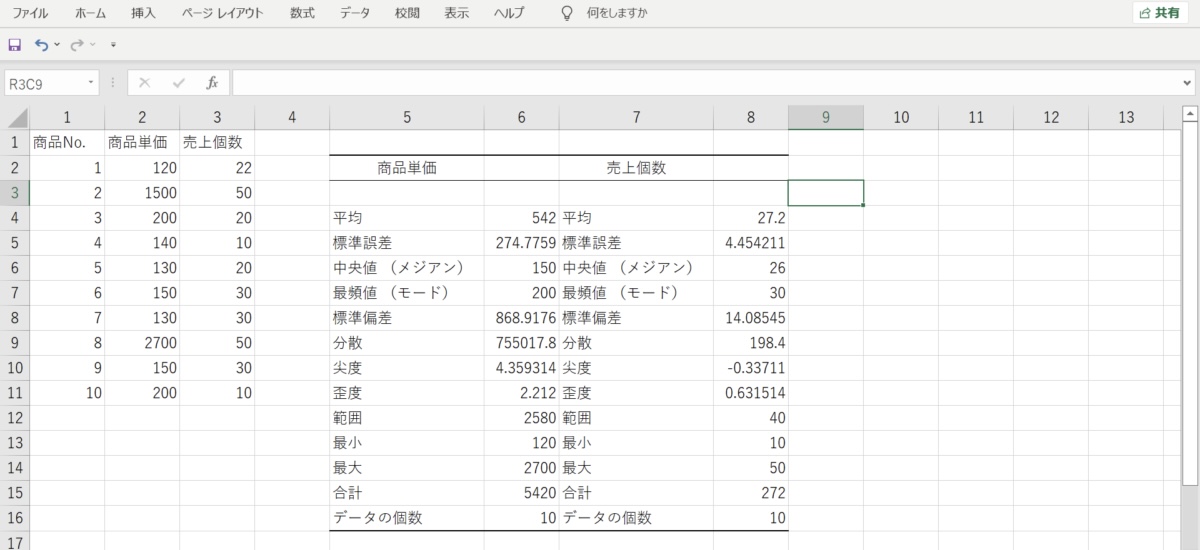
データ分析に興味がある方は、
下記記事もご覧ください。





コメント